¿Qué son wmpnscfg.exe y wmpnetwk.exe y por qué se están ejecutando?
Así que ha estado pasando por el Administrador de tareas tratando de descubrir por qué se están ejecutando tantos servicios cuando nota que hay dos elementos para Windows Media Player en la lista ... pero ni siquiera usa Media Player. ¿Qué pasa con eso?
No es que los procesos tomen mucha memoria ... Me irrito cuando hay un proceso que se reinicia sin una buena razón. Lo desactiva, y de alguna manera está de vuelta. ¡Molesto!

RELACIONADO: ¿Qué es este proceso y por qué se ejecuta en mi PC?
Este artículo es parte de nuestra serie en curso que explica varios procesos encontrados en el Administrador de tareas, como svchost.exe, dwm.exe , ctfmon.exe, mDNSResponder.exe, conhost.exe, rundll32.exe, Adobe_Updater.exe y muchos otros. ¿No sabes cuáles son esos servicios? ¡Mejor comenzar a leer!
¿Qué es este servicio de todos modos?
Windows Media Player 11 puede compartir medios entre diferentes computadoras en la misma red, e incluso puede compartir medios con XBox 360. Para que esto funcione, hay un servicio de intercambio de red que comparte la biblioteca incluso si el Reproductor multimedia no está abierto. Es realmente un gran sistema si lo usa.
Ambos procesos forman parte del sistema de uso compartido de Windows Media Player, por lo que si usa esas características no debe deshabilitarlo.
Desactivar el uso compartido de medios en el Reproductor multimedia
La mejor manera de eliminar estos servicios es simplemente usar el panel de configuración ... de esa forma no volverán la próxima vez que se abra el Reproductor de Medios, accidentalmente o de otra manera.
Abra Windows Media Player, y luego haga clic en pequeña flecha debajo de "Biblioteca" y elija la opción "Uso compartido de medios" del menú.
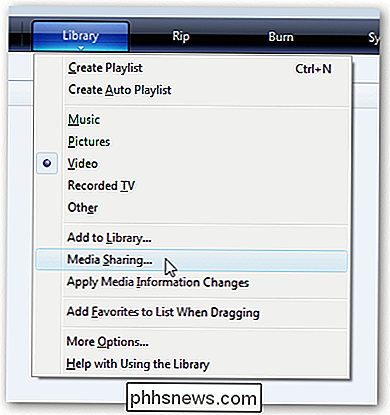
Si está usando un tema personalizado, o no puede acceder a ese menú, también puede abrir el panel de Opciones, elegir la Biblioteca pestaña, y luego haga clic en "Configurar compartir"
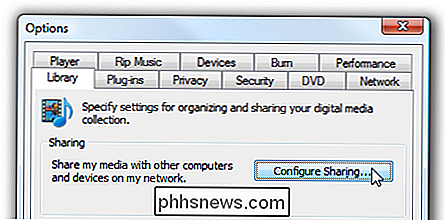
Cualquiera de los anteriores lo llevará al cuadro de diálogo Compartir multimedia. Desmarca las dos casillas que ves aquí.
Nota: Si no están marcadas, debes revisarlas, hacer clic en "Aplicar", luego desmarcarlas y hacer clic en Aceptar ... básicamente para restablecer la configuración.
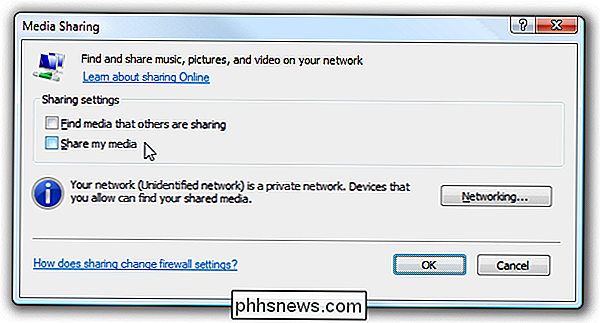
Una vez que presionas OK botón, se le preguntará con un diálogo extremadamente importante ... ¿desea desactivar el intercambio para todos? ¡Sí!
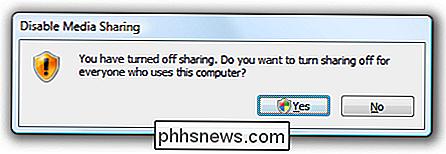
Esto realmente apagará el servicio y eliminará la entrada de inicio de wmpnscfg.exe. (Tenga en cuenta que tendrá que eliminar ese proceso manualmente la primera vez, o cerrar sesión y volver a iniciarla)
En este punto, debería poder usar su computadora sin ninguno de esos dos procesos en ejecución. Si continúa teniendo problemas para deshacerse de ellos, puede seguir leyendo para encontrar más pasos de solución de problemas.
Deshabilitar el servicio de uso compartido de redes de Media Player en Servicios
No debería necesitar hacer esta parte, ya que usa la configuración las instrucciones anteriores deberían funcionar ... pero si tiene problemas para deshacerse de él, aquí es donde tiene que ir.
Abra Servicios desde el Panel de control o escriba services.msc en el menú de inicio search / ejecutar cuadro. Busque el servicio en la lista:
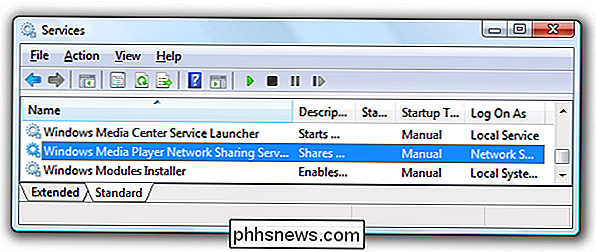
Ábralo haciendo doble clic en él y luego cambie el servicio a Deshabilitado.
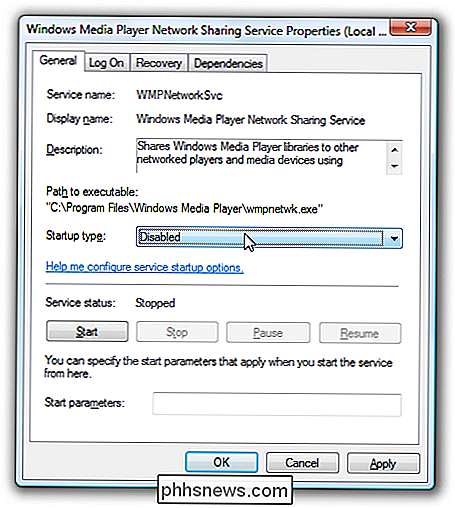
Una nota aquí ... Si intenta volver a habilitar Compartir medios en el Reproductor multimedia, lo hará ignora el hecho de que está deshabilitado. Esta es la razón por la cual necesita hacer que la configuración también cambie allí.
Métodos alternativos usando Regedit
Si todavía tiene problemas, puede hacer otras comprobaciones para asegurarse de que los dos servicios no se restablecerán. habilitado de nuevo. Abra regedit.exe a través del cuadro de búsqueda o ejecución del menú de inicio, y luego navegue hacia abajo para acceder a la siguiente clave:
HKEY_CURRENT_USER Software Microsoft MediaPlayer Preferences HME
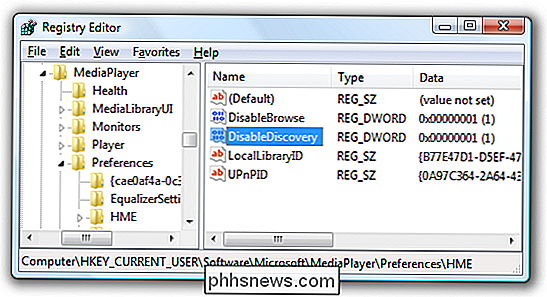
Debe haber un valor DWORD a la derecha lado de la mano llamado DisableDiscovery, que puede establecer en un valor de 2 (configurarlo a 1 también funcionó para mí). Solo asegúrese de que no esté configurado en 0.
Para asegurarse de que wmpnscfg.exe esté desactivado, puede buscar la siguiente clave en el registro:
HKEY_CURRENT_USER Software Microsoft Windows CurrentVersion Ejecute
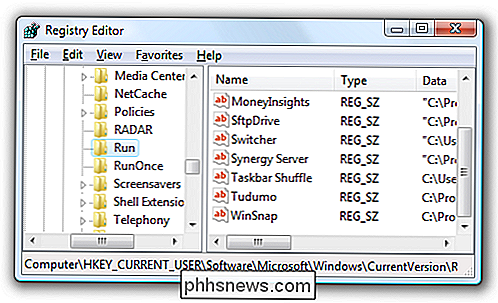
Aquí es donde Windows activa esa aplicación ... si hay un elemento para él en esta lista, luego bórrelo.
Cambiar el espacio de iconos de escritorio en Windows 10
En Windows 10, no hay una manera fácil de ajustar el espacio entre iconos de escritorio como solíamos hacerlo en Windows 7. Allí puede ir a Personalizar, elegir Color de ventana y luego hacer clic en Cambiar configuración de apariencia avanzada .A continuación, aparecerán el cuadro de diálogo Color de la ventana y Apariencia de arriba, y podrá ajustar todo tipo de configuraciones. Ahora

Cómo actualizar manualmente el reproductor Nexus con las imágenes de fábrica de Google
Destellar las imágenes de fábrica de Google a un dispositivo Nexus es un proceso bastante sencillo, pero puede ser un poco más intimidante para Nexus Player ya que técnicamente no tiene su propia pantalla. La buena noticia es que el proceso no es tan diferente de otros dispositivos Nexus. Si bien Nexus Player normalmente se actualizará por sí mismo en el aire, hay momentos en que puede ser necesario flashear una imagen: si la unidad funciona mal ( ladrillos blandos), si solo quiere comenzar de nuevo, o si está demasiado impaciente como para esperar que la actualización llegue a su dispositivo.



